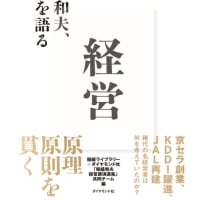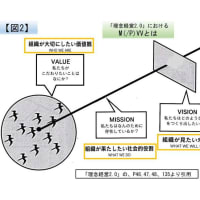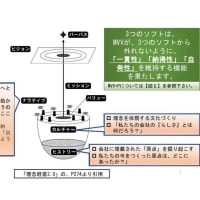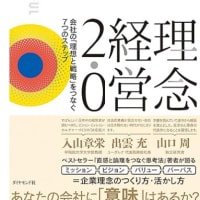■【Windows10よたよた体験記】 その11 Windows10スタート画面のカスタマイズ<3>

Windows10にアップグレードすると、いろいろなトラブルが起こるということを聞いていましたが、思い切ってWindows10へのアップグレードに挑戦をしました。
その失敗談を含めて、顛末をご紹介しますので、参考にしてくださると幸いです。また、ご紹介の中味は、その時々により、非常に簡単なことで、短い内容でしかないこともありますので、ご容赦ください。
ここで紹介する内容は、それが正解で、お薦めする操作法であるとは限りません。まだまだWindows10にアップグレードしたばかりの手探り状態を、リアルタイム的に紹介しているだけです。他に良い方法がありましたら、是非教えていただきたいと思います。 このシリーズのバックナンバーは、下記からご覧いただけます。
バックナンバー ←クリック
【利用環境】
MS Surface Pro 512GB, 8GB を、ドッキングステーションにセット、外付けのキーボード、ディスプレイ、USB3.0ハブ、1TBハードディスク、キーボード・マウス切替器を利用しています。利用環境により、記述とは異なる結果が出るかもしれません。

◆ Windows10スタート画面のカスタマイズ<3>
~ すべてのメニューを表示する ~
Windows10を起動し、パスワード設定をしてある場合にはパスワード認証を済ませますとスタート画面に切り替わります。
スタート画面は、Windows7までと同様に画面左側にメニュー一覧が表示されます。ただし、従来の一覧と異なり、Windows8.1で採用されたアプリケーション一覧を縦型に表示したものです。
英数字・あいうえお・漢字の順にメニューが表示されます。ただし、これはOS側で勝手にアプリケーション名を判断して表示されますので、それに慣れていないので少々戸惑います。
例えばExcelを開こうとするとリストには見当たりません。Microsoft Officeを選択してからプルダウン式に表示されます一層下に表示されているアプリケーション名からExcelを選択することになります。
スタート画面に、メニュー一覧が表示されない場合には、画面右下にある「メニュー一覧」」アイコンをクリックすると表示されます。

【 注 】
早朝に続きを発信してまいります。
当分の間は、毎日発信しますが、その後は、Windows10に関してトピックスがありましたときのみに、全20回くらいにわたりまして発行します。

◇◇ IT・パソコン利用ノウハウ ←クリック